Signal est une application de messagerie très appréciée des utilisateurs d'Android et d'iOS et une véritable alternative à WhatsApp. Malheureusement, il peut arriver de temps en temps que l'application Signal ne fonctionne plus, ne réagisse pas ou ne démarre même pas.
C'est pourquoi nous souhaitons vous expliquer dans ce guide comment procéder lorsque Signal pose problème sur votre smartphone :
Voici comment procéder lorsque Signal ne fonctionne plus sur votre smartphone
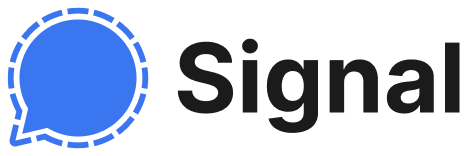
Redémarrez l'application.
Ouvrez le gestionnaire de tâches de votre smartphone et faites glisser l'application hors de l'écran. Cela permet de fermer complètement l'application. Vous pouvez ensuite redémarrer l'application.
Installez la dernière version de l'application.
Assurez-vous que la dernière version de Signal est installée sur votre appareil. Vérifiez-le en recherchant les mises à jour dans Google Play Store ou Apple Apps Store.
Si un bouton "Mettre à jour" s'affiche à côté de Signal, sélectionnez-le pour installer la dernière version de l'application.
Mettre à jour le smartphone avec le dernier firmware.
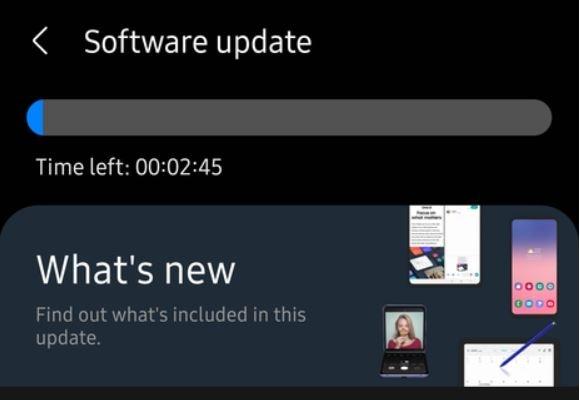
Il en va de même pour la version du micrologiciel du système d'exploitation. Dans Android ou iOS, vérifiez si un micrologiciel plus récent est disponible et installez-le si possible.
Désactiver le mode d'économie d'énergie
Le mode d'économie d'énergie de votre smartphone peut parfois perturber les messages et les appels que vous recevez par signal. Allez dans Paramètres, appuyez sur Batterie et désactivez le mode d'économie d'énergie sur votre appareil.
Gérer les autorisations de Signal
Si vous pouvez lancer Signal mais que vous ne pouvez pas envoyer ou recevoir de messages, vérifiez les autorisations de l'application. Allez dans les paramètres, puis dans Apps. Cherchez ici Signal. Assurez-vous que l'appli peut accéder à votre position, vos contacts, vos photos, votre microphone, votre appareil photo, etc. C'est la seule façon de garantir que l'application fonctionne correctement.
Réinstaller Signal
Si rien n'a fonctionné, désinstallez Signal et redémarrez votre smartphone. Lancez ensuite l'App Store, recherchez Signal et réinstallez l'application.
Nous espérons que l'une des solutions proposées ci-dessus vous a aidé à résoudre le problème de Signal sur votre smartphone, qu'il soit sous Android ou iOS.
| |
|
|
|
